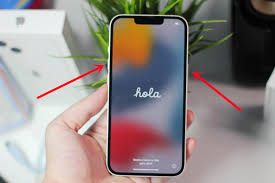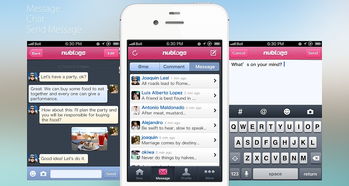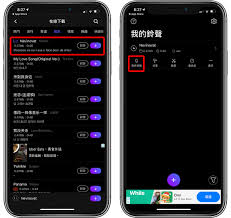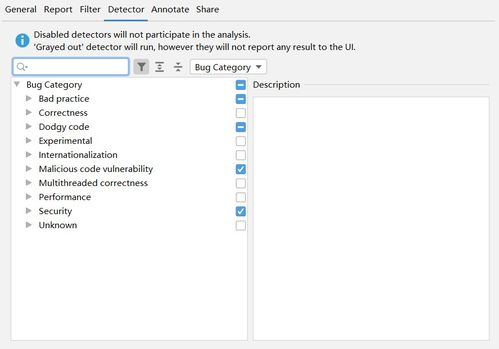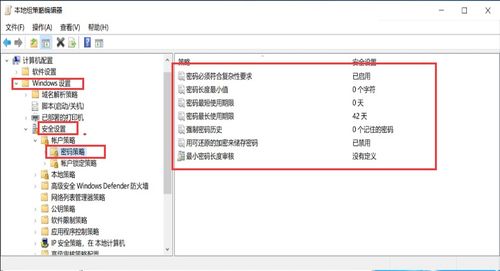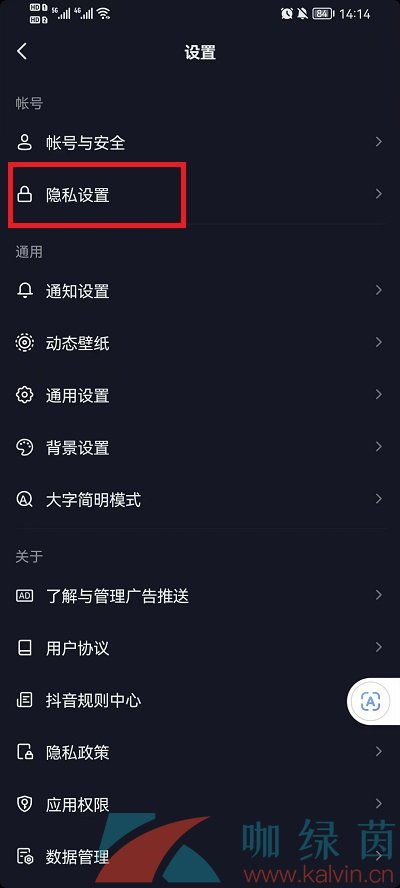mt文件管理器如何全选
2024-12-03 11:24:15来源:a8app 编辑:佚名
在使用mt文件管理器时,经常需要全选文件夹中的文件或文件夹,无论是为了批量复制、移动还是删除,掌握全选的方法都能大大提高操作效率。以下就为大家介绍几种mt文件管理器中全选文件或文件夹的常用方法。
方法一:通过点击选项全选
1. 选择分屏:首先,在mt管理器中,默认是双屏显示,当你需要编辑某个屏的文件时,先点击一下那个分屏。
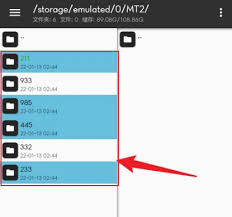
2. 进入选项:接着,点击右上角的三个小点,这样会弹出一个选项菜单。
3. 全选:在选项菜单中,直接点击“全选”,此时,该分屏中的所有文件和文件夹都会被选中。
方法二:拖动选择全选
1. 启动mt管理器:在手机中启动mt管理器,进入需要批量选择的文件夹。
2. 拖动选择:按住其中一个文件,向右拖动一下,这个文件就会被选中。此时,你可以继续依次点击其他想要选择的文件,进行批量选择。
3. 连续选择:如果你需要连续选择多个文件,可以按住第一个文件不放,然后滑动手指到最后一个文件,这样两者之间的所有文件都会被选中。
方法三:长按文件进行操作
1. 进入管理器:同样,首先进入mt管理器,查看你的全部文件夹。
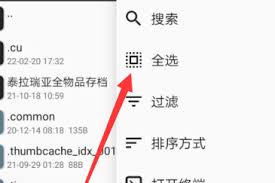
2. 长按文件:找到你想要操作的文件夹或文件,长按它,这样可以直接对其进行操作,比如复制、移动或删除等。
3. 批量操作:虽然这种方法不是直接全选,但长按后,你可以通过多选功能(一般会有一个类似“+”的按钮)来进行批量选择,适用于需要对特定多个文件进行操作的情况。
通过以上三种方法,你可以轻松地在mt文件管理器中实现全选操作,无论是进行简单的文件整理,还是复杂的文件管理,都能事半功倍。希望这篇文章能帮助你更好地使用mt文件管理器,提升工作效率。
相关资讯
更多>-

百度网盘如何改手机号绑定的
2024-12-02
-
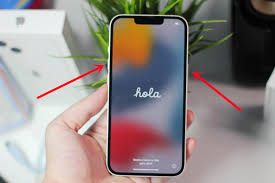
苹果13promax如何设置双击截屏
2024-12-01
-
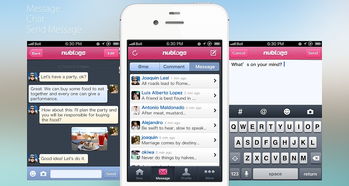
iPhone轻App无描述文件如何卸载
2024-12-01
-

屈臣氏海德堡美白牙贴效果如何
2024-12-03
-
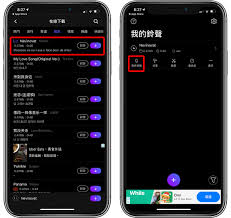
苹果手机如何更换铃声
2024-12-02
-

爱奇艺如何登陆别人的微信
2024-12-01
-
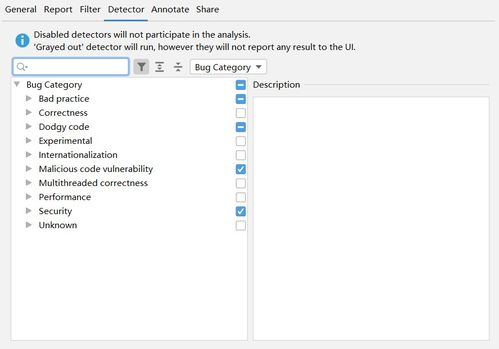
小红书笔记审核中却有阅读量
2024-12-02
-
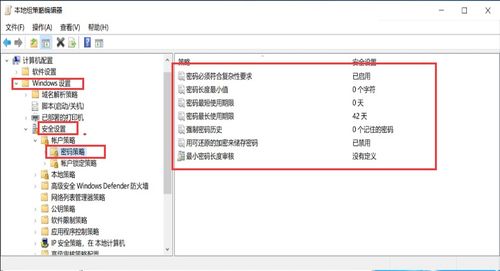
小红书发布笔记如何设置权限
2024-12-03